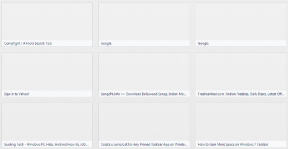IPhone पर काम नहीं कर रहे Apple म्यूजिक रेडियो को ठीक करने के 8 तरीके
अनेक वस्तुओं का संग्रह / / November 13, 2023
हर बार हम खोलते हैं एप्पल संगीत, हम विकल्पों की प्रचुरता को देखते हुए ट्रैक छोड़ देते हैं, और जो हम चुनते हैं उससे हम कभी खुश नहीं होते हैं। इससे बचने के लिए, हम रेडियो टैब का उपयोग करना पसंद करते हैं, जहां हर गाना एक अप्रत्याशित आनंद देता है - और आप तेजी से आगे नहीं बढ़ सकते या ट्रैक छोड़ नहीं सकते। लेकिन क्या होगा अगर Apple Music Radio काम न करे?

खैर, Apple Music पर रेडियो सुविधा थोड़ी ख़राब लगती है और बीच-बीच में काम करना बंद कर देती है। यदि आप भी ऐसी ही स्थिति का सामना कर रहे हैं, तो आप सही जगह पर हैं, क्योंकि हम आपको दिखाएंगे कि यदि Apple Music रेडियो काम नहीं कर रहा है तो क्या करें। लेकिन पहले, आइए समझें कि Apple Music पर रेडियो काम क्यों नहीं कर रहा है।
आप Apple Music पर कोई भी रेडियो स्टेशन क्यों नहीं चला सकते?
यहां कुछ संभावित कारण दिए गए हैं कि क्यों प्रसारण रेडियो सुविधा Apple Music पर काम नहीं कर रही है:
- Apple Music ऐप में कुछ बग हैं।
- आपके iPhone पर इंटरनेट कनेक्टिविटी समस्याएँ हो सकती हैं।
- Apple Music को डाउनटाइम का सामना करना पड़ सकता है।
- आपका iPhone एप्लिकेशन से ऑडियो प्लेबैक को रोकने वाले कुछ बग से प्रभावित हो सकता है।
हम उपरोक्त कारणों के बारे में विस्तार से बताएंगे और समस्या को जल्द से जल्द ठीक करने में आपकी मदद करेंगे।
एप्पल म्यूजिक के काम न करने को कैसे ठीक करें
यहां वे सभी तरीके दिए गए हैं जिनसे आप समस्या को ठीक कर सकते हैं। आइए सबसे पहले आपके iPhone पर इंटरनेट कनेक्टिविटी की जाँच करें।
1. नेटवर्क कनेक्शन की जाँच करें
यदि Apple Music ऑनलाइन सर्वर पर होस्ट किए गए रेडियो प्रसारण तक नहीं पहुंच पाता है, तो आपको यह जांचना होगा कि क्या आपके iPhone पर धीमा या अविश्वसनीय इंटरनेट कनेक्शन इसका कारण बन रहा है।
इसलिए, सुनिश्चित करें कि आप एक सक्रिय योजना वाले सेलुलर नेटवर्क या अच्छी सिग्नल शक्ति वाले हाई-स्पीड वाई-फाई नेटवर्क पर काम कर रहे हैं।


2. Apple म्यूजिक सिस्टम स्थिति जांचें
यदि Apple Music का सर्वर डाउन है, तो संभव है कि संगीत प्लेबैक भी प्रभावित हो, और आप Apple Music पर रेडियो का उपयोग नहीं कर पाएंगे।
हालाँकि, आप जाँच कर सकते हैं Apple सेवाओं की सिस्टम स्थिति यह देखने के लिए कि क्या Apple Music प्रभावित है। यदि Apple Music के आगे का बिंदु हरा है, तो यह ठीक से काम कर रहा है। तो, आप निम्नलिखित सुधारों पर आगे बढ़ सकते हैं। लेकिन अगर ऐसा नहीं है, तो आपको समस्या को ठीक करने के लिए Apple का इंतजार करना होगा।

3. iPhone पुनः प्रारंभ करें
IPhone को पुनरारंभ करने से iOS पर चल रही सभी सेवाएँ ताज़ा हो जाती हैं और आपको एक नया सत्र शुरू करने की सुविधा मिलती है।
यह सॉफ़्टवेयर से संबंधित कई समस्याओं को हल करने के लिए जाना जाता है और यदि यह काम नहीं कर रहा है तो निश्चित रूप से Apple Music रेडियो को ठीक करने का एक अच्छा मौका है। यहां बताया गया है कि आप अपने iPhone को कैसे पुनः आरंभ कर सकते हैं।
स्टेप 1: सबसे पहले, अपना डिवाइस बंद करें।
- iPhone X और उससे ऊपर के संस्करण पर: वॉल्यूम डाउन और साइड बटन को दबाकर रखें।
- iPhone SE दूसरी या तीसरी पीढ़ी, 7 और 8 श्रृंखला पर: साइड बटन को दबाकर रखें।
- iPhone SE पहली पीढ़ी, 5s, 5c, या 5 पर: शीर्ष पर पावर बटन दबाए रखें।

चरण दो: डिवाइस को बंद करने के लिए पावर स्लाइडर को खींचें।
चरण 3: इसके बाद, अपने iPhone पर पावर बटन दबाकर अपने डिवाइस को चालू करें।
यदि इससे समस्या ठीक नहीं होती है, तो आप अपने iPhone पर Apple Music ऐप को पुनः आरंभ करने का प्रयास कर सकते हैं।
4. Apple म्यूजिक पुनः प्रारंभ करें
Apple Music को पुनः आरंभ करने से इसकी सभी सेवाएँ बंद हो जाती हैं और ऐप के दोबारा खुलने पर यह फिर से प्रारंभ हो जाती है। चूंकि यह अनिवार्य रूप से ऐप को रिफ्रेश करता है, इसलिए अच्छी संभावना है कि यह आपको ऐप्पल म्यूजिक रेडियो तक पहुंचने से रोकने वाले बग को हटाने में मदद कर सकता है।
स्टेप 1: अपने iPhone पर ऐप स्विचर लॉन्च करने के लिए अपनी होम स्क्रीन के नीचे से ऊपर की ओर स्वाइप करें।
टिप्पणी: यदि आप होम बटन वाले iPhone का उपयोग करते हैं, तो उस पर डबल-टैप करें।
चरण दो: Apple Music ऐप छोड़ने के लिए ऊपर की ओर स्वाइप करें।
चरण 3: अपनी होम स्क्रीन से Apple Music ऐप को पुनः लॉन्च करें।


यदि यह काम नहीं करता है, तो अपने iPhone को अपडेट करने का प्रयास करें। यह कैसे करना है यहां बताया गया है।
5. आईफोन अपडेट करें
यदि कोई व्यापक बग ऐप्पल म्यूज़िक पर रेडियो प्रसारण को प्रभावित करता है, तो डेवलपर्स इसका ध्यान रखेंगे, और चूंकि ऐप्पल म्यूज़िक एक सिस्टम ऐप है, इसलिए समस्याओं को संभवतः ठीक कर दिया जाएगा। आईओएस अपडेट. इसलिए, अपने iPhone पर किसी भी सॉफ़्टवेयर अपडेट पर नज़र रखें।
स्टेप 1: सेटिंग्स ऐप खोलें.
चरण दो: जनरल पर टैप करें.


चरण 3: सॉफ़्टवेयर अपडेट पर टैप करें और जांचें कि कोई अपडेट उपलब्ध है या नहीं। यदि हां, तो आपको इसे डाउनलोड और इंस्टॉल करने के लिए आवश्यक विकल्प मिलेंगे।

यदि आपके iPhone को अपडेट करने से समस्या ठीक नहीं होती है, तो Apple Music को पुनः इंस्टॉल करने का प्रयास करें।
6. Apple म्यूजिक को पुनः इंस्टॉल करें
ऐप्पल म्यूज़िक उन सिस्टम ऐप्स में से एक है जिसे आप ऐप स्टोर पर ज़रूरत पड़ने पर अनइंस्टॉल और पुनः इंस्टॉल कर सकते हैं। चूंकि यह ऐप और उसके संग्रहीत डेटा को हटा देता है, इसलिए यह ऐप्पल म्यूज़िक रेडियो को प्रभावित करने वाली समस्या को खत्म करने में आपकी मदद कर सकता है। यहां बताया गया है कि आप Apple Music को कैसे पुनः इंस्टॉल कर सकते हैं।
स्टेप 1: Apple Music आइकन पर लंबे समय तक टैप करें।
चरण दो: रिमूव ऐप पर टैप करें.
चरण 3: ऐप को अनइंस्टॉल करने के लिए डिलीट ऐप पर टैप करें।


चरण 4: अब, अपने iPhone पर ऐप स्टोर से Apple Music डाउनलोड करने के लिए नीचे दिए गए लिंक का उपयोग करें।
एप्पल म्यूजिक डाउनलोड करें
अब, अपनी ऐप्पल आईडी से साइन इन करें और जांचें कि क्या ऐप्पल म्यूज़िक रेडियो काम करता है, और कोई रेडियो स्टेशन दिखाएं। यदि समस्या बनी रहती है, तो जांचें कि क्या Apple Music मोबाइल डेटा तक पहुंच सकता है।
7. Apple Music में सेल्युलर डेटा एक्सेस सक्षम करें
यदि Apple Music केवल मोबाइल डेटा का उपयोग करते समय रेडियो नहीं चला रहा है, तो सबसे पहले जांच लें कि क्या आपने इसके लिए इंटरनेट एक्सेस सक्षम किया है। यदि नहीं, तो आपको मोबाइल डेटा एक्सेस प्रदान करना होगा। यह कैसे करना है यहां बताया गया है।
स्टेप 1: सेटिंग्स ऐप खोलें.
चरण दो: मोबाइल डेटा पर टैप करें.


चरण 3: संगीत खोजने के लिए नीचे स्क्रॉल करें और उसके लिए टॉगल चालू करना सुनिश्चित करें।

हालाँकि, यदि यह काम नहीं करता है, तो अपने iPhone पर नेटवर्क सेटिंग्स रीसेट करें।
8. नेटवर्क सेटिंग्स को रीसेट करें
नेटवर्क सेटिंग्स रीसेट करना आपके iPhone पर सभी नेटवर्क-संबंधित कॉन्फ़िगरेशन रीसेट कर देगा और एक नया कनेक्शन स्थापित करेगा। इस बात की अच्छी संभावना है कि इसके बाद Apple Music पर रेडियो हमेशा की तरह काम करेगा।
टिप्पणी: यह विकल्प आपके iPhone और अन्य नेटवर्क कॉन्फ़िगरेशन से वाई-फ़ाई पासवर्ड हटा देता है। इसलिए, चरणों पर आगे बढ़ने से पहले वाई-फ़ाई पासवर्ड सहेजें।
स्टेप 1: सेटिंग्स ऐप खोलें और जनरल पर टैप करें।


चरण दो: 'ट्रांसफर और रीसेट' पर टैप करें।
चरण 3: रीसेट का चयन करें.
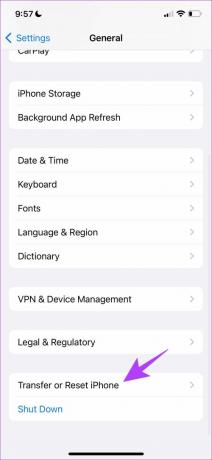
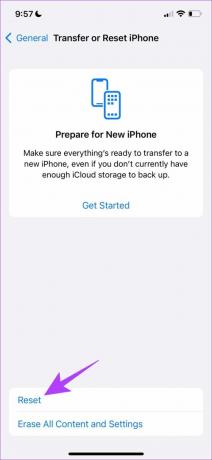
चरण 4: 'नेटवर्क सेटिंग्स रीसेट करें' पर टैप करें।
चरण 5: प्रक्रिया को पूरा करने के लिए ऑन-स्क्रीन निर्देशों का पालन करें।

टिप्पणी: यदि उपरोक्त सुधारों में से किसी ने भी मदद नहीं की, तो हमारा सुझाव है Apple सहायता से संपर्क करना. वे समस्या का निवारण करने में मदद करेंगे.
एप्पल म्यूजिक रेडियो पर अक्सर पूछे जाने वाले प्रश्न
हां, आप प्लेबैक स्क्रीन में गाने के आगे तीन बिंदुओं वाले आइकन पर टैप कर सकते हैं और इसे प्लेलिस्ट में जोड़ सकते हैं। हालाँकि, आप कुछ लाइव रेडियो स्टेशनों पर गाने सहेजने में असमर्थ हो सकते हैं।
नहीं, आप Apple Music पर लाइव रेडियो स्टेशन पर प्रसारण के दौरान गाने नहीं छोड़ सकते।
नहीं, Apple Music में FM रेडियो सुविधा नहीं है।
रेडियो पर ट्यून करें
हमें उम्मीद है कि यह लेख आपको Apple Music रेडियो के साथ समस्या को ठीक करने में मदद करेगा। हालाँकि हम Apple की सराहना करते हैं कि वह लगातार नई सुविधाएँ जोड़ रहा है प्रतियोगिता, हम चाहते हैं कि उन्हें और अधिक अनुकूलित किया जाए ताकि इस तरह की समस्याएं उत्पन्न न हों।
अंतिम बार 10 नवंबर, 2023 को अपडेट किया गया
उपरोक्त लेख में संबद्ध लिंक हो सकते हैं जो गाइडिंग टेक का समर्थन करने में सहायता करते हैं। हालाँकि, यह हमारी संपादकीय अखंडता को प्रभावित नहीं करता है। सामग्री निष्पक्ष और प्रामाणिक रहती है।

द्वारा लिखित
सुप्रीत को प्रौद्योगिकी का शौक है और वह लोगों को इसका पता लगाने में मदद करने के लिए खुद को समर्पित करता है। शिक्षा से एक इंजीनियर, प्रत्येक डिवाइस की आंतरिक कार्यप्रणाली के बारे में उसकी समझ यह सुनिश्चित करती है कि वह उच्च गुणवत्ता वाली सहायता, टिप्स और सिफारिशें प्रदान करता है। डेस्क से दूर होने पर, आप उसे यात्रा करते हुए, फीफा खेलते हुए, या एक अच्छी फिल्म की तलाश में पाएंगे।